Se la stessa app Microsoft Office presenta funzionalità diverse su dispositivi diversi, è probabile che si tratti di versioni diverse. Alcuni componenti aggiuntivi di terze parti e modelli dispongono anche di funzionalità che funzionano solo in versioni specifiche di Office. Questi sono alcuni motivi per cui potresti voler sapere quale versione di Microsoft Office hai sul tuo computer.
I programmi di Microsoft Office dovrebbero aggiornarsi automaticamente, soprattutto sui dispositivi Windows. Ma ciò non accade sempre. Potrebbe essere necessario verificare manualmente la versione dell'app Office e confrontarla con Database degli aggiornamenti di Office di Microsoft. Questo tutorial illustra i passaggi per verificare le versioni di Office su dispositivi Mac e Windows. Imparerai anche come avviare gli aggiornamenti di Office su questi dispositivi.
Demistificazione della struttura delle versioni di Microsoft Office
Quando esamini le versioni delle app di Office in Windows, ti imbatterai in una stringa di numeri (e lettere). Microsoft utilizza nuovo formato del numero di build a cinque cifre per etichettare la maggior parte delle versioni delle app Office 365. Le informazioni sulla versione delle app di Office hanno in genere un numero di versione a due cifre e un numero di build a 10 cifre dimezzato da un punto.
"Versione" definisce un'edizione autonoma di un'app Office, mentre "Build" si riferisce a una variazione di una versione specifica. Microsoft rilascia spesso nuove build per correggere bug e risolvere problemi di prestazioni, mentre gli aggiornamenti delle versioni introducono principalmente nuove funzionalità.
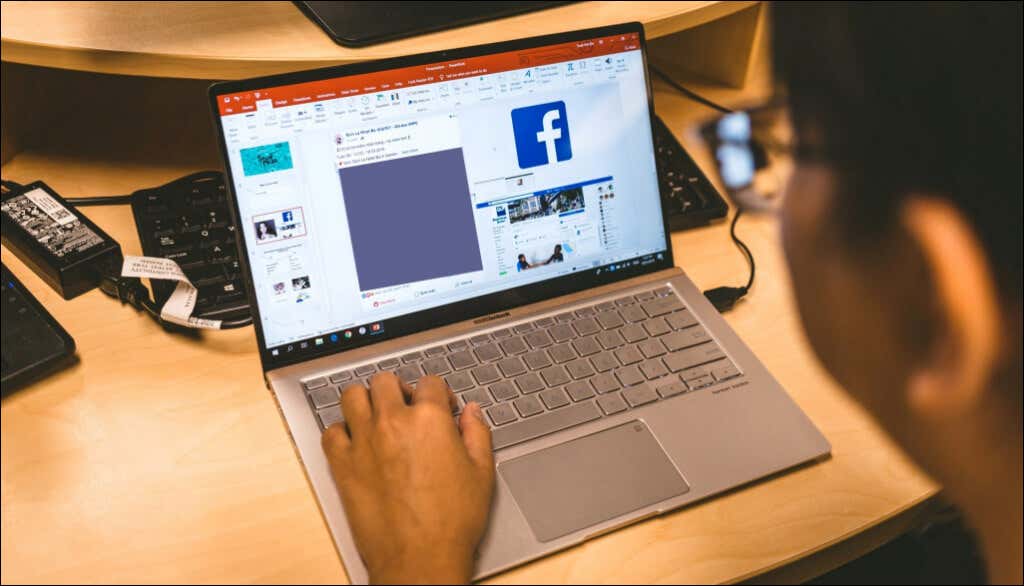
Prendiamo come esempio questa versione fittizia di un'app di Office: Versione 2204 (Build 15128.20224 Click-to-Run) .
"2204" è il numero di versione dell'app, "15128.20224" è il numero di build e "Click-to-Run" è il tipo di installazione.
Microsoft include anche il tipo di installazione alla fine di una versione dell'app Office. "Windows Store" indica che hai installato l'app Office da Microsoft Store. Se scarichi e installi un prodotto Office da Microsoft o da fonti di terze parti, si tratta di un'installazione "click-to-run".
Controlla le versioni di Office in macOS
Controllare le versioni dell'app Microsoft Office per Mac è semplice. La procedura è coerente per tutte le applicazioni di Office, indipendentemente dalla loro versione.

Se utilizzi OneNote, vedrai "Informazioni su Microsoft OneNote" nel menu dell'app.
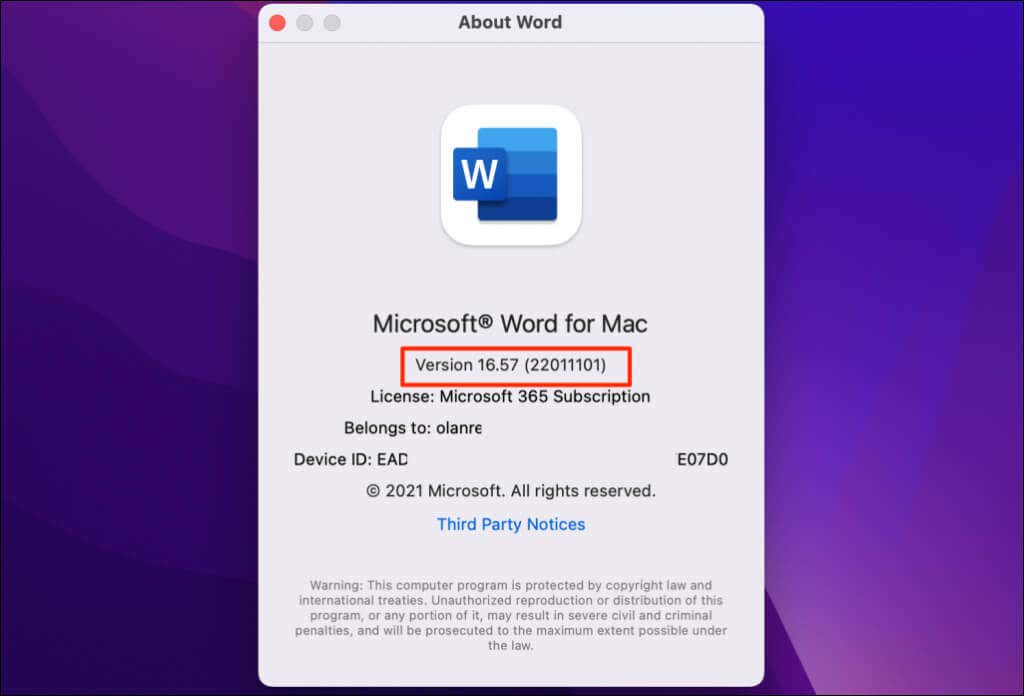
Verifica la versione di Microsoft Office su PC Windows
Puoi verificare la versione dell'app Office nelle Impostazioni di Windows, nel Pannello di controllo o nel menu delle impostazioni dell'app.
Controlla la versione di Office nel menu Impostazioni account
Apri Microsoft Excel, un documento Word, Powerpoint, Outlook o qualsiasi applicazione Office e segui i passaggi seguenti.
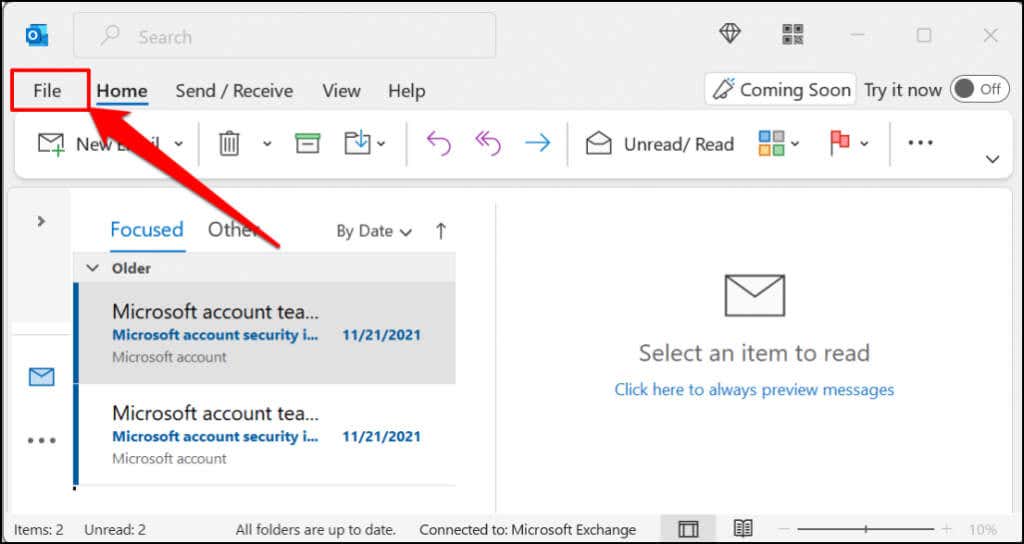
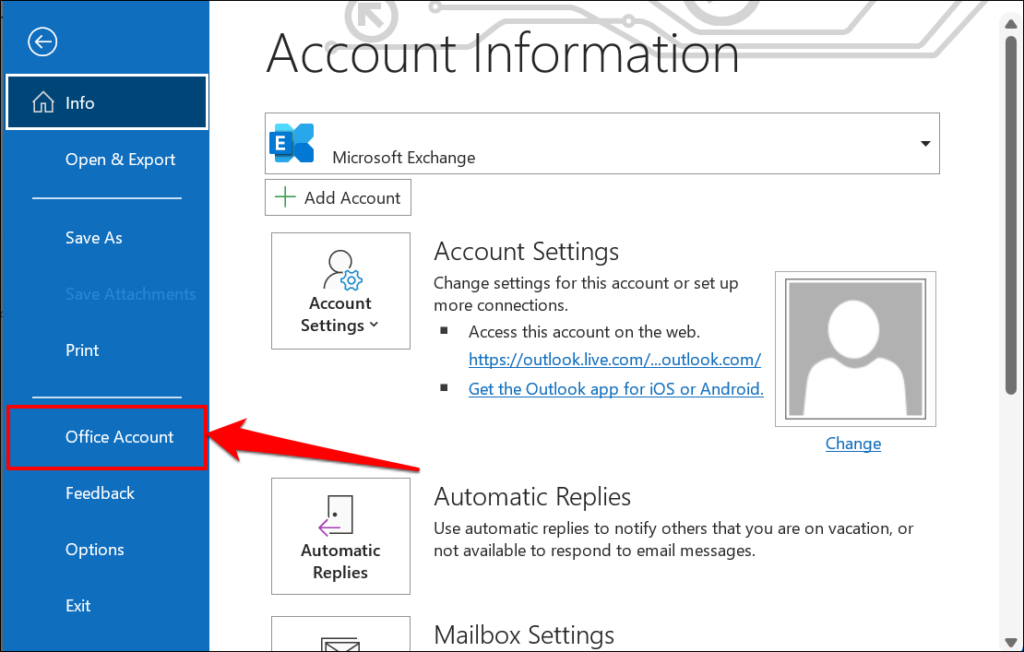
In alcune applicazioni di Office, seleziona Account nel menu File.

Se utilizzi una versione precedente di Microsoft Office (Office 2010 o precedente), apri il menu File e seleziona Guida .
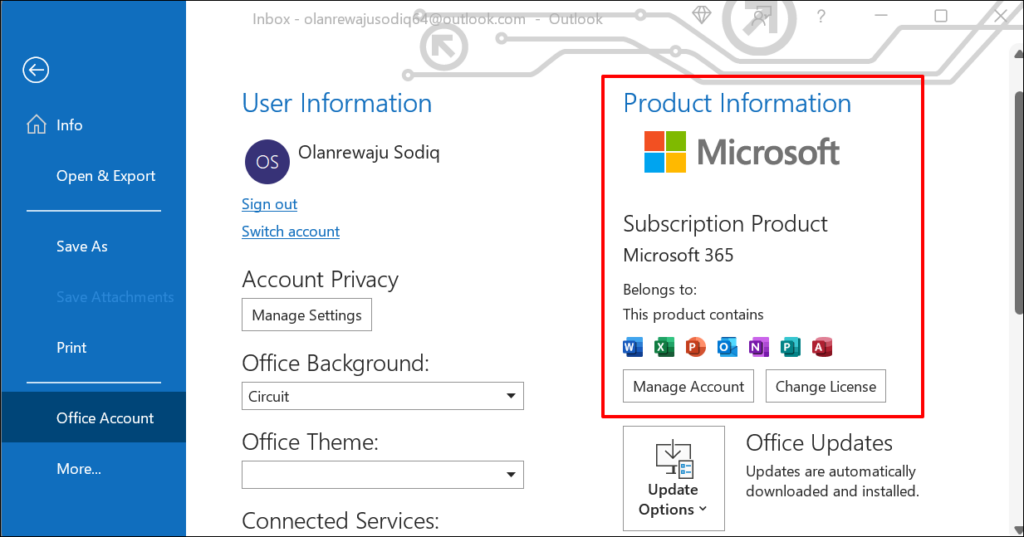
Se hai un Abbonamento a Microsoft Office 365, nella sezione troverai solo i prodotti della tua suite Office. Scorri fino alla riga Informazioni su [Prodotto Office] per visualizzare la versione dell'app Office.
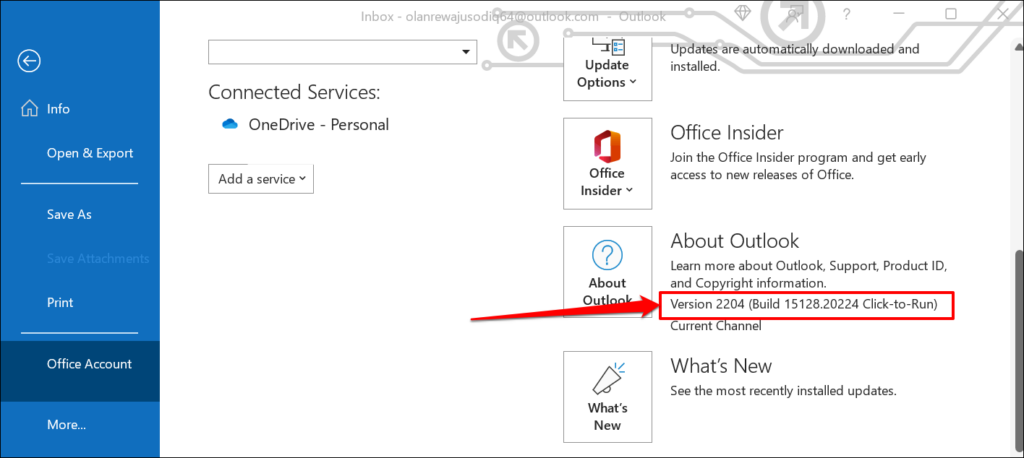
Seleziona l'icona Informazioni su [Prodotto Office] per visualizzare ulteriori informazioni sull'applicazione Microsoft Office.
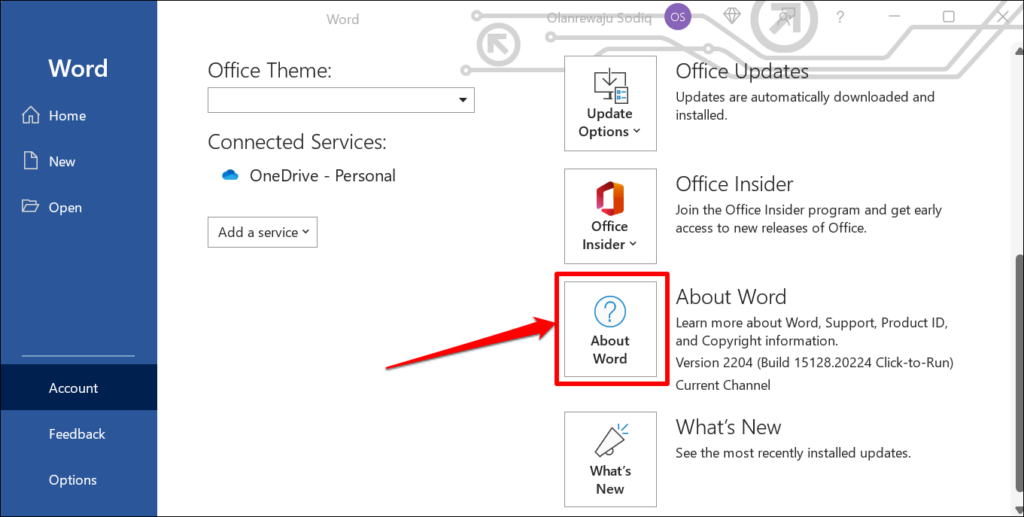
Ad esempio, selezionando Informazioni su Word verranno visualizzati l'ID di licenza, la versione e il numero di build di Microsoft Word in una nuova finestra. Puoi anche verificare se disponi di Versione a 32 o 64 bit di Microsoft Word nella finestra di dialogo.

Dal menu Impostazioni di Windows
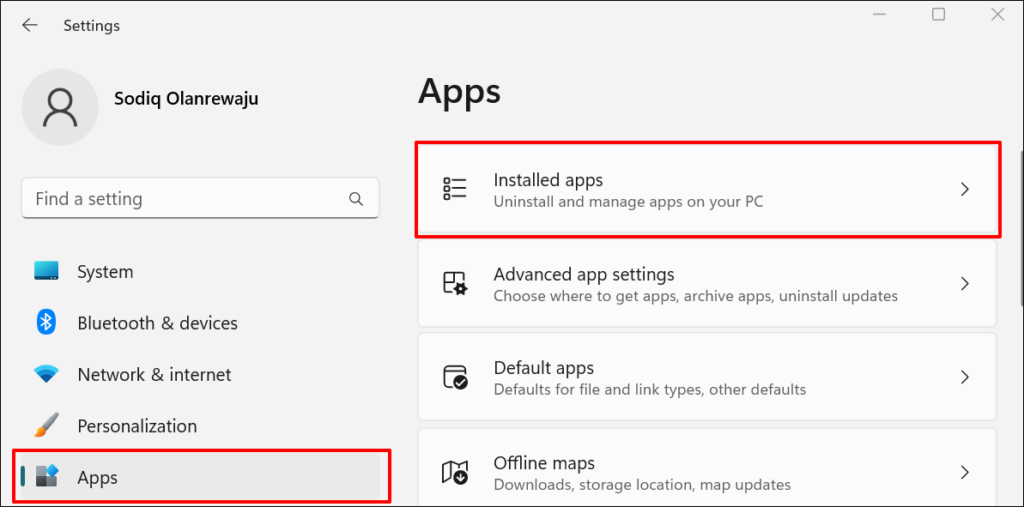
In Windows 10, vai su Impostazioni >App >App e funzionalità .
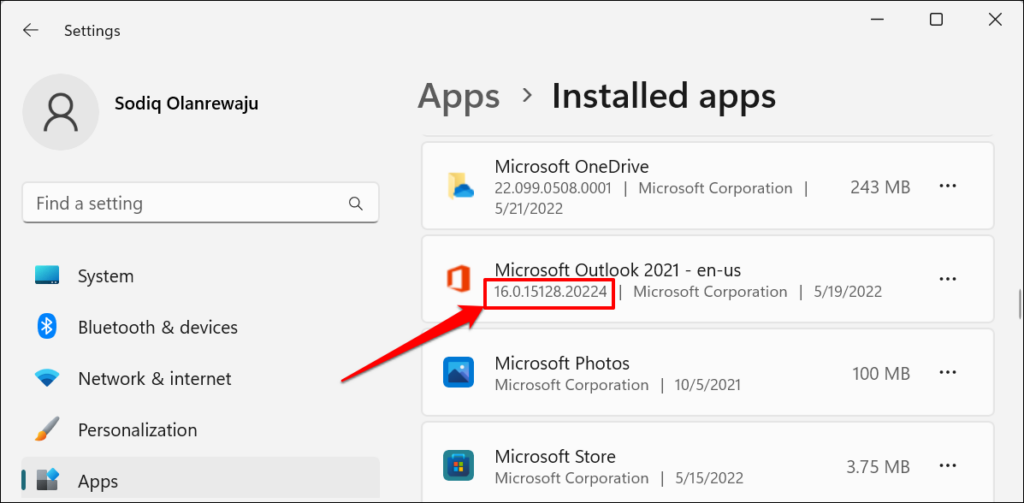
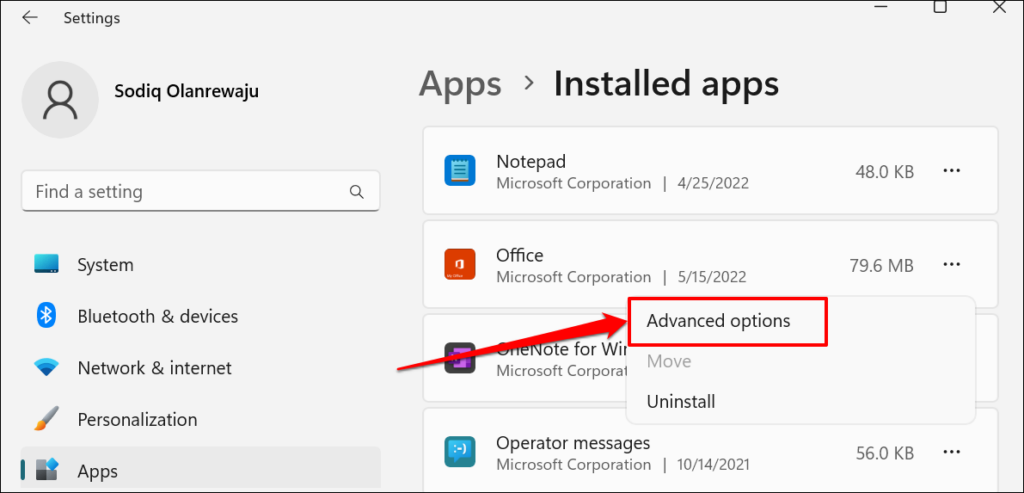
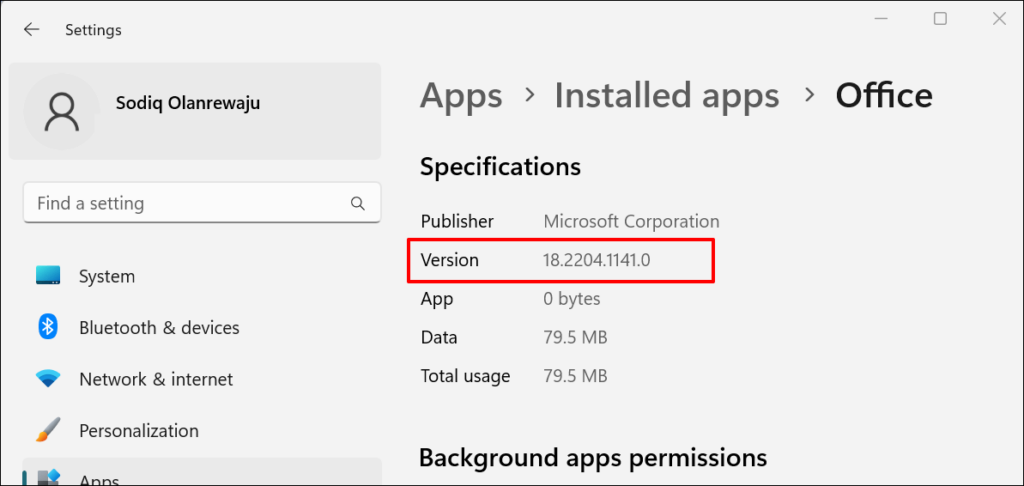
Dal Pannello di controllo di Windows
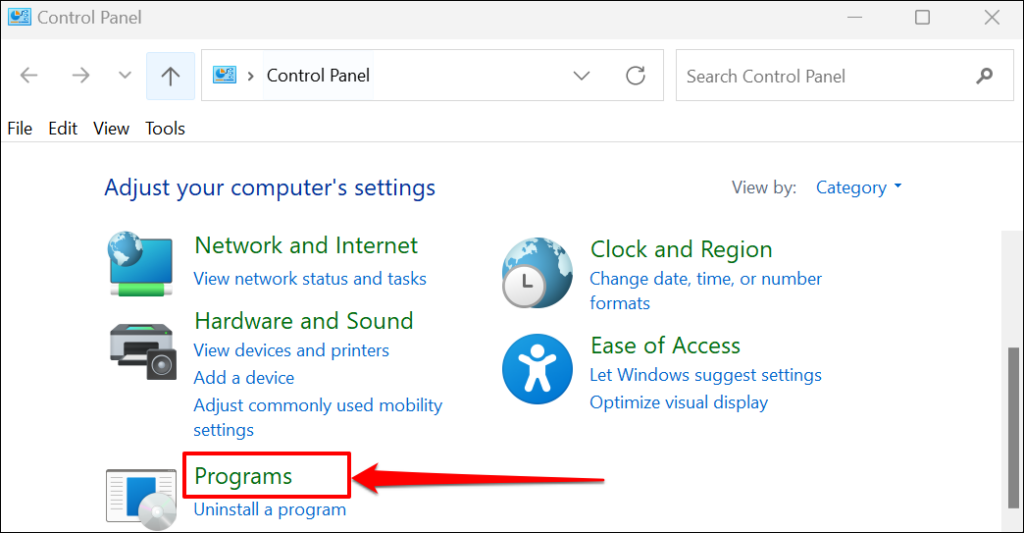
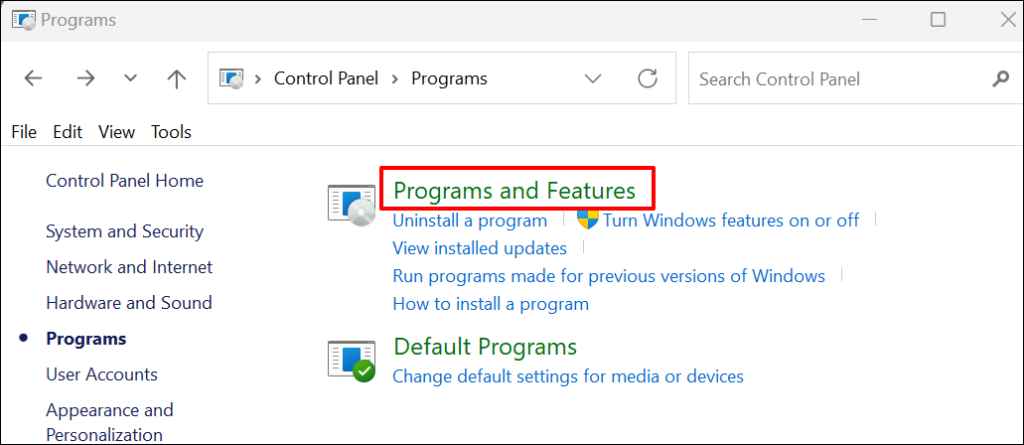


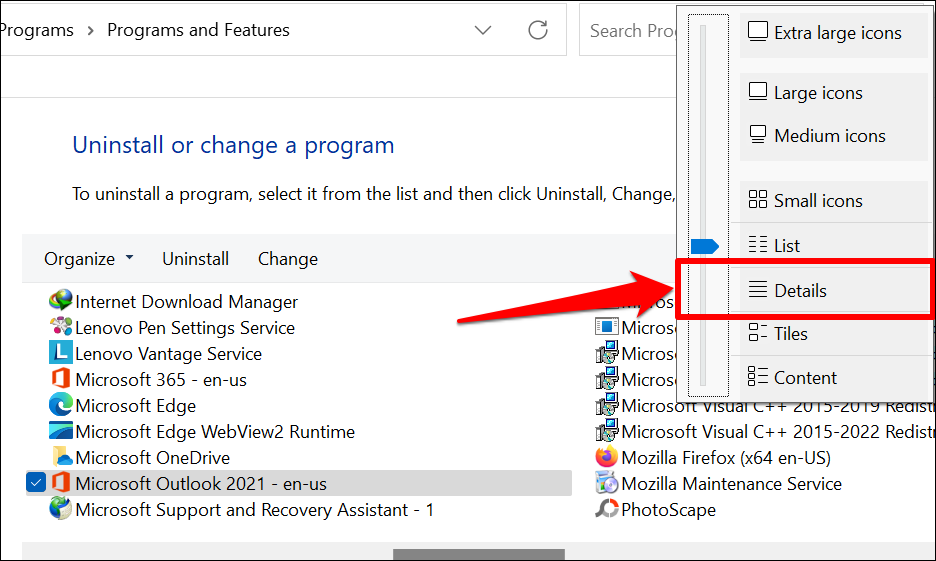
Ora dovresti essere in grado di controllare le dimensioni, la versione e la data di installazione delle app di Office nel Pannello di controllo.
Come aggiornare le applicazioni di Microsoft Office
I passaggi per l'aggiornamento delle applicazioni Office variano a seconda del sistema operativo del computer e del prodotto Office.
Aggiorna le app di Microsoft Office in macOS
Se hai installato le app di Microsoft Office dall'App Store, potresti aggiornarle nell'App Store. Lo strumento Microsoft AutoUpdate aiuta anche ad aggiornare le app Microsoft sui dispositivi macOS.
Installa e avvia Strumento di aggiornamento automatico di Microsoft e seleziona la casella di controllo Mantieni aggiornate automaticamente le app Microsoft . Allo stesso modo, seleziona Aggiorna per installare la versione più recente delle app Microsoft obsolete sul tuo Mac.

Aggiorna le app di Microsoft Office in Windows
Apri l'app Office che desideri aggiornare, seleziona File sulla barra dei menu, quindi seleziona Account o Account Office .
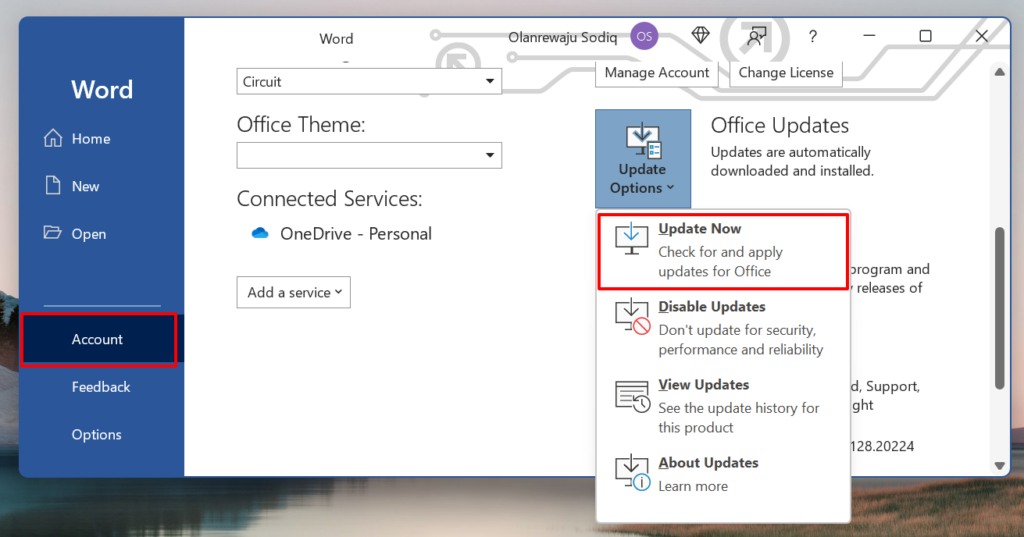
Il download degli aggiornamenti di Office dovrebbe iniziare in background. Puoi continuare a utilizzare l'app durante il download dell'aggiornamento. Tuttavia, Office dovrà chiudere e riaprire l'app per installare l'aggiornamento. Riceverai una richiesta di salvare i tuoi documenti quando sarà il momento di installare gli aggiornamenti..
.